win10广告弹窗怎么关闭 win10弹窗广告如何关闭
更新时间:2023-11-13 13:45:21作者:xinxin
相信很多用户在日常操作win10系统的过程中,也时常会遇到电脑桌面弹出广告窗口的情况,因此也导致一些小伙伴在win10电脑上不小心点击到广告窗口时,老是会出现自动下载无用软件的问题,对此win10广告弹窗怎么关闭呢?接下来小编就给大家介绍的win10弹窗广告如何关闭,一起来看看吧。
推荐下载:win10极速精简版
具体方法:
1、首先打开控制面板,点击进入Internet选项。
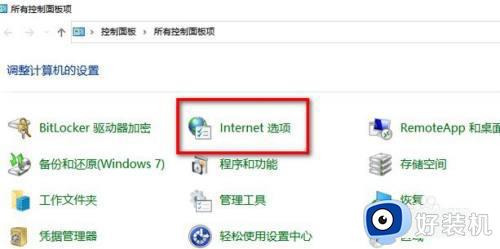
2、在隐私选项中点击弹出窗口阻止程序后面的设置。
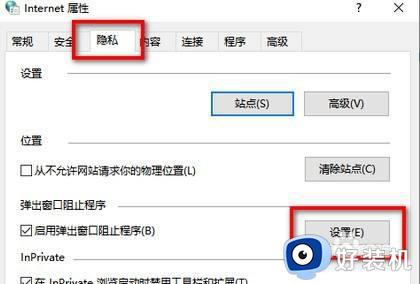
3、然后将阻止级别设置为高:阻止所有弹出窗口。
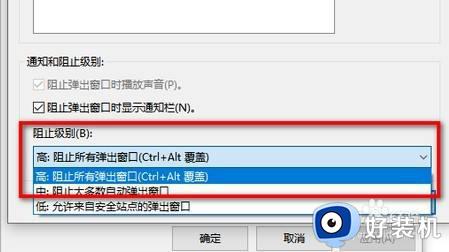
4、最后点击关闭即可。
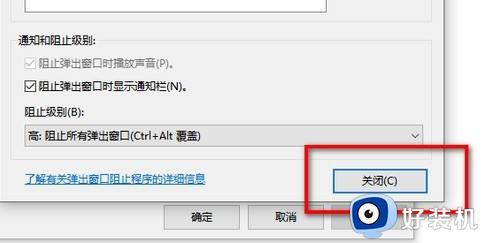
上述就是小编给大家讲解的win10弹窗广告如何关闭的完整步骤了,如果你也有相同需要的话,可以按照上面的方法来操作就可以了,希望本文能够对大家有所帮助。
win10广告弹窗怎么关闭 win10弹窗广告如何关闭相关教程
- win10电脑怎么关闭弹窗广告 win10如何关闭电脑弹出的广告窗口
- win10关闭弹窗广告怎么设置 win10系统如何关闭弹窗广告
- win10电脑关闭弹窗广告怎么设置 win10系统如何关闭弹窗广告
- windows10广告弹窗怎么关闭 w10如何关闭广告弹窗
- win10关闭电脑弹窗广告怎么关 win10关闭弹窗广告的处理方法
- win10弹窗广告怎么彻底关闭 win10怎么永久关闭广告弹窗
- win10电脑广告弹窗太多怎么彻底关闭 win10电脑上如何禁止一切弹窗广告
- win10怎么屏蔽各种弹窗广告 如何关闭win10电脑的广告推送
- win10组装电脑弹窗广告怎么彻底关闭 win10如何关闭电脑广告弹窗
- win10右下角广告怎么关闭 win10右下角广告弹窗如何关闭
- win10拼音打字没有预选框怎么办 win10微软拼音打字没有选字框修复方法
- win10你的电脑不能投影到其他屏幕怎么回事 win10电脑提示你的电脑不能投影到其他屏幕如何处理
- win10任务栏没反应怎么办 win10任务栏无响应如何修复
- win10频繁断网重启才能连上怎么回事?win10老是断网需重启如何解决
- win10批量卸载字体的步骤 win10如何批量卸载字体
- win10配置在哪里看 win10配置怎么看
win10教程推荐
- 1 win10亮度调节失效怎么办 win10亮度调节没有反应处理方法
- 2 win10屏幕分辨率被锁定了怎么解除 win10电脑屏幕分辨率被锁定解决方法
- 3 win10怎么看电脑配置和型号 电脑windows10在哪里看配置
- 4 win10内存16g可用8g怎么办 win10内存16g显示只有8g可用完美解决方法
- 5 win10的ipv4怎么设置地址 win10如何设置ipv4地址
- 6 苹果电脑双系统win10启动不了怎么办 苹果双系统进不去win10系统处理方法
- 7 win10更换系统盘如何设置 win10电脑怎么更换系统盘
- 8 win10输入法没了语言栏也消失了怎么回事 win10输入法语言栏不见了如何解决
- 9 win10资源管理器卡死无响应怎么办 win10资源管理器未响应死机处理方法
- 10 win10没有自带游戏怎么办 win10系统自带游戏隐藏了的解决办法
